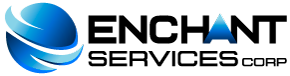Un subdominio es una sub-sección de su sitio web que existe como un subdirectorio en su carpeta "public_html".
Los subdominios emplean un prefijo en conjunción con el nombre de dominio. Por ejemplo, si el nombre de dominio registrado es dominio.com, el subdominio será prefijo.dominio.com.
Es importante recordar que toma tiempo para que el subdominio sea reconocido por las otras computadoras en la web. Los visitantes no podrán ver su subdominio inmediatamente, el proceso puede tomar entre 2 días y una semana.
Los subdominios pueden ser útiles para crear cuentas de usuarios únicas para “dominios de vanidad”. Esto puede ser de ayudar si por ejemplo, se tiene un blog, o cualquier otro tipo de sitio web que emplee un dominio específicamente titulado para un usuario.
Añadir un Subdominio
Para crear un subdominio, siga estos pasos:
-
Ingrese a cPanel y vaya a “Dominios>Subdominios”.
-
En el campo “Subdominio” coloque el prefijo que desea, y seleccione el dominio principal del menú desplegable que se encuentra a mano derecha del campo.
-
Ingrese el directorio raíz (home) para el subdominio en el campo “Documento Principal”. Este directorio será donde los archivos pertenecientes al subdominio serán colocados.
-
Presione el botón “Crear”.
Puede abrir el directorio de archives principal del subdominio hacienda clic en el link que se encuentra en el campo de titulo “Documento Principal” al final de la pagina, correspondiente al subdominio, de esta manera se abrirá en administrador de archivos de cPanel. También puede acceder directamente desde “cPanel>Archivos>Administrador de Archivos” o vía FTP.
Habilitar o Deshabilitar Redirección de Subdominios
Para habilitar o deshabilitar la redirección de un subdominio siga los pasos expuestos a continuación:
-
Ingrese a cPanel y vaya a “Dominios>Subdominios”.
-
Haga clic en el link que se encuentra en el campo “Redirige a” al final de la pagina, correspondiente al subdominio que desea configurar.
-
Si desea redirigir el subdominio, ingrese el link al que desea redirigirlo en el campo de texto disponible.
-
Presione el botón “Guardar” (Save).
-
Para deshabilitar la redirección presione “Deshabilitar redirección” (Disable Redirection).
Eliminar un Subdominio
Para remover un subdominio existente, debe seguir estos pasos:
-
Presione el link “Remover” o “Eliminar” (Remove) correspondiente al subdominio en cuestión.
-
Confirme que desea eliminar el subdominio presionando el botón “Si” (Yes). En caso de que haya cambiado de opinión y desee mantener el dominio adicional presione el botón “No”.
Buscar Subdominios
Ingrese el criterio de búsqueda en el campo “Buscar” y presione el botón “Ir”. Esto también puede hacerlo para buscar a través de dominios existentes.